iTunes から曲をダウンロードしたことがあれば、M4A ファイル形式に精通しているでしょう。 Apple Music. おそらく、この形式の制限についてもよくご存じでしょう。
M4A トラックは便利に使用できますが、音楽プレーヤーとの全体的な互換性に関しては少し狭い場合もあります。 その結果、M4A ファイルを MP3 など、より汎用性があり、より広くサポートされている形式に変換することが必要になる場合があります。
コンテンツ
- ステップ 1: M4A ファイルを選択します
- ステップ 2: 出力設定をカスタマイズする
- ステップ 3: ファイルを変換する
- ステップ 4: 新しい MP3 をダウンロードする
- 代替案: MacOS 用 Apple Music アプリ
関連性のあるコンテンツ
- Apple Music vs. スポティファイ
- YouTubeから音楽をダウンロードする方法
- 最高の MP3 プレーヤー
M4A ファイルを MP3 トラックに変換する方法は次のとおりです。 あなたの音楽を再生してください より多様なデバイスを使用します。
ステップ 1: M4A ファイルを選択します
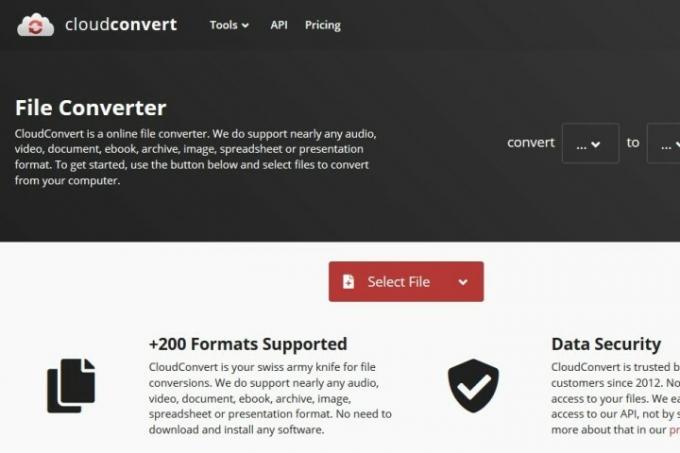
クラウド変換サイトは多数ありますが、この特定のタスクに最も適したサイトは次のとおりです。 クラウド変換. ホームページにアクセスし、赤いアイコンをクリックします。 ファイルを選ぶ ボタンを押して、変換したい M4A ファイルを選択します。 をクリックすると、 ファイルを選ぶ ボタンを直接押すと、システムのファイル エクスプローラー ビューが開き、そこからファイルを選択できます。 をクリックすると、 下矢印 ボタンを使用すると、他の多くのソースから選択できます。 ドロップボックス、Googleドライブ、OneDrive、または URL。
考えられる代替オンライン コンバーターの 1 つは次のとおりです。 オンラインオーディオコンバーター. この方法について詳しくは、こちらの記事をご覧ください。 FLACをMP3に変換する方法ガイド.
ステップ 2: 出力設定をカスタマイズする
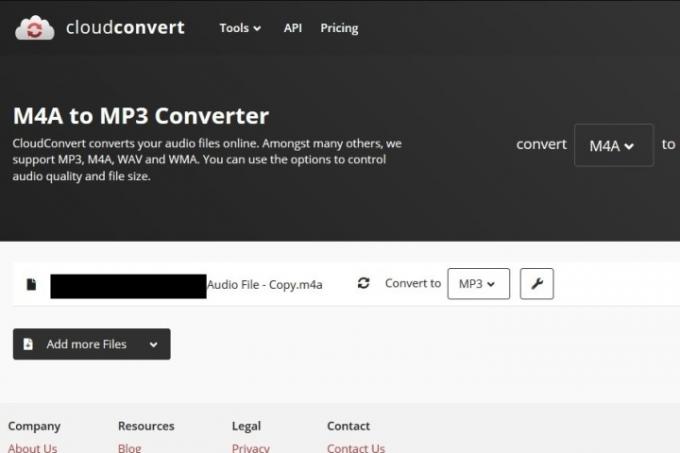
ファイルを選択すると、変換オプション画面が表示されます。 クリックしてください ファイル形式 矢印をクリックして、 MP3 オーディオ形式のリストからオプションを選択します。
をクリックすると、 レンチ ドロップダウン メニューの横にある アイコンを使用して、ファイルの出力設定を調整します。 そこから、ビットレートの変更、オーディオ ファイルのトリミングなどを行うことができます。 設定に満足したら、赤いアイコンをクリックします。
わかった 右下隅のボタンをクリックします。ステップ 3: ファイルを変換する
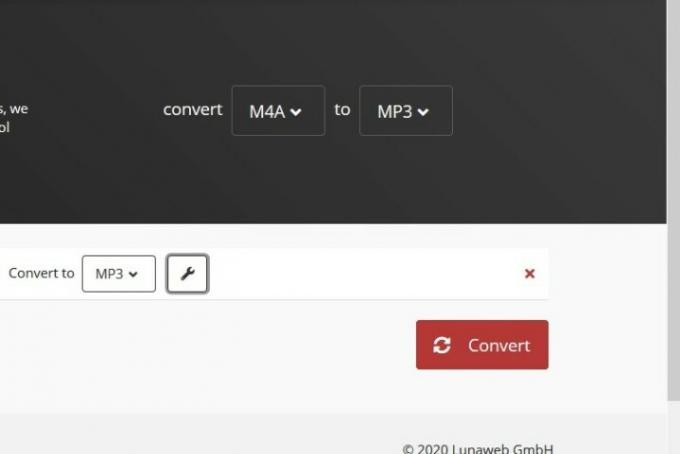
赤をクリックしてください 変換する 右側のボタン。 変換プロセスが完了すると、ファイルをダウンロードできるようになります。
ステップ 4: 新しい MP3 をダウンロードする
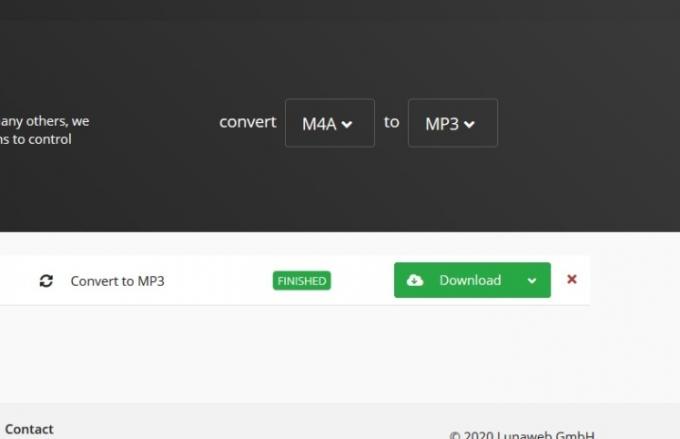
ファイルの変換が完了すると、新しい MP3 ファイルのプレビューが自動的に再生されます。 いずれにせよ、緑 ダウンロード ボタンが表示され、MP3 ファイルが利用可能であることが示されます。 ボタンをクリックすると、ファイルが自動的にダウンロードされ、デフォルトのダウンロード フォルダーに保存されます。
代替案: MacOS 用 Apple Music アプリ
上記の方法の代わりに、MacOS ユーザーは Apple Music アプリを使用して M4A ファイルを MP3 トラックに変換することもできます。 その方法は次のとおりです。
音楽ライブラリ内から変換する必要があるファイルを選択できます。 クリック ファイル, 変換するをクリックし、「MP3 バージョンの作成」オプションを選択します。 Apple Music の効率的なツールを使用すると、新しい MP3 ファイルがすぐに作成できます。
M4A ファイルがあると、変換に時間がかかる可能性がありますが、変換は可能です。 Mac オペレーティング システムでは、より合理化されたユーザー フレンドリーな変換プロセスを備えていますが、他のオペレーティング システムでは、やや難しい一連の手順で同じ機能が提供されます。 少し追加の努力をすれば、システムに関係なく M4A から MP3 への変換を処理できます。
のリストをご覧ください。 最高の最新 MP3 プレーヤー 変換プロセスが完了したら、新しい MP3 ファイルを試してください。 改善された MP3 ファイルを入手したら、音質を損なうことなくどこでも音楽を聴くことができます。
編集者のおすすめ
- WMAをMP3に変換する方法
- iPhone、iPad、または Mac で iCloud を使用してバックアップする方法
- Macでzipファイルを作成する方法
- 大容量ファイルを無料で送信する方法
- FLVファイルをMP4に変換する方法
ライフスタイルをアップグレードするDigital Trends は、読者が最新ニュース、楽しい製品レビュー、洞察力に富んだ社説、ユニークなスニーク ピークをすべて提供して、ペースの速いテクノロジーの世界を監視するのに役立ちます。




